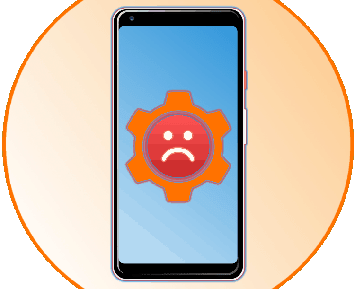Современные смартфоны на основе ОС Андроид, как правило, не испытывают серьезных проблем при эксплуатации. Производители регулярно улучшают и дополняют программное обеспечение. Однако своевременное и быстрое обновление производится только на новых моделях, у устаревших видов телефонов могут возникнуть сложности с загрузкой новых версий ПО. Из-за несвоевременного апдейта у владельцев могут происходить различные неполадки и сбои, в частности, происходят ошибки и в приложении “настройки”.
Причины проблемы
Существует несколько объяснений появлению сбоя, к наиболее распространенным относятся:
- наличие технически устаревшей версии ОС – особенно часто это касается моделей старше 5.0;
- неправильно установленное новое приложение;
- появление вирусных программ в прошивке телефона;
- переполненная ОЗУ и большое количество кэша.
Определить самостоятельно реальную причину неполадки очень сложно. Даже отмена последних действий (удаление программы или перезагрузка) далеко не всегда способна решить проблему.
Порядок действий при обнаружении ошибки в “Настройках” Андроида
Существует несколько рабочих алгоритмов, способных исправить сбой, каждый прописан для индивидуальной ситуации. Первоначально следует определить настоящую причину неполадки.
В случае полной блокировки кнопки необходимо сделать полную перезагрузку с помощью команд Hard Reset:
- полностью выключить телефон;
- одновременно нажать кнопку включения и регулятор звука (либо одну клавишу, либо обе кнопки громкости – зависит от модели устройства);
- выдержать не менее 10 секунд до появления логотипа Android;
- в открывшемся меню с помощью кнопок переключения громкости выбрать клавишу “Wipe data/factory reset”;
- затем последовательно аналогичным способом подтвердить нажатие пунктов “Yes” и “reboot system now”;
- после выполненных действий последует длительная загрузка, в течение которой ОС полностью перезагрузится.
В остальных ситуациях необходимо действовать согласно подходящему руководству.
Сброс до первоначальных данных
Пошаговый процесс:
- зайти в “настройки”;
- открыть окно “восстановление и сброс”;
- открыть главу “сброс настроек”;
- нажать иконку “сбросить настройки”;
- подтвердить процедуру “ок”.
Иногда требуется повторить операцию несколько раз, пока ошибка не исчезнет.
Повторять процедуру нужно до того момента, пока ошибка приложения настройки не пропадет на Андроиде.
Исправление сбоя обновления
В подобной ситуации поможет очистка данных приложения.
Пошаговый процесс:
- зайти в “настройки”;
- открыть раздел “программы”;
- найти отдел “настройки”;
- в окне утилиты последовательно кликнуть иконки “очистить” и “все”;
- после выполнения операции перезагрузить телефон.
В случае, если была неправильно установлена новая прошивка, то следует удалить или переустановить ее.
Решение ошибки в “мастере”
Пошаговый план действий:
- открыть окно со всем софтом;
- найти утилиту “мастер настройки”;
- нажать последовательно иконки “отключить” и “очистить”;
- в случае невозможности выполнения предыдущего действия следует выполнить сброс ОС по руководству Hard Reset.
По статистике наиболее частые неполадки “настроек” Андроида появляются после установки обновлений или прошивок. Чтобы избежать неприятной ситуации следует загружать только официальные продукты производителя.
На мобильных устройствах с Android, особенно если на них установлена не актуальная или кастомная версия операционной системы, время от времени можно столкнуться с различными сбоями и ошибками, большинство из которых легко устранимы. К сожалению, проблема в работе стандартного приложения «Настройки» не относится к их числу, и для ее решения придется приложить немало усилий. Каких именно, расскажем далее.
В приложении Настройки произошла ошибка, что делать
Содержание — В приложении Настройки произошла ошибка, что делать
- Устранение ошибки в работе приложения «Настройки»
- Способ 1: Активация отключенных приложений
- Способ 2: Очистка данных системных приложений
- Способ 3: Сброс и очистка данных проблемных приложений
- Способ 4: Вход в «Безопасный режим»
- Способ 5: Сброс к заводским настройкам
- Заключение
Устранение ошибки в работе приложения «Настройки»
Наиболее часто рассматриваемая нами сегодня проблема возникает на смартфонах и планшетах, работающих под управлением морально устаревших версий ОС Андроид (4.1 – 5.0), а также тех, на которых установлена кастомная и/или китайская прошивка. Причин ее появления довольно много, начиная от сбоя в работе отдельных приложений и заканчивая багом или повреждением всей операционной системы.
Важно: Наиболее сложным в устранении ошибки «Настроек» является то, что всплывающее окно с сообщением об этой проблеме возникает довольно часто, тем самым затрудняя процесс перехода к нужным разделам системы и выполнение требуемых действий. Поэтому в некоторых случаях нам с вами придется идти напролом, игнорируя всплывающее уведомление, а точнее, попросту закрывая его нажатием на «ОК».
Способ 1: Активация отключенных приложений
«Настройки» — не просто важный компонент операционной системы, но еще и один из тех элементов, который тесно интегрирован практически с каждым мобильным приложением, особенно если оно стандартное (предустановленное). Рассматриваемая нами ошибка могла быть вызвана отключением одной или нескольких программ, а потому решение в данном случае очевидно – ее необходимо повторно включить. Для этого:
1. Откройте «Настройки» своего мобильного устройства любым удобным способом (ярлык на главном экране, он же в меню или значок в панели уведомлений) и перейдите к разделу «Приложения и уведомления», а из него – к списку всех установленных программ.
2. Пролистайте открывшийся перечень и найдите в нем то приложение или приложения, которые были отключены – справа от их названия будет соответствующее обозначение. Тапните по такому элементу, а затем по кнопке «Включить».
Вернитесь к списку всех установленных приложений и повторите вышеуказанные действия с каждым отключенным компонентом, если таковые еще имеются.
3. Подождите некоторое время, чтобы все активированные компоненты обновились до актуальной версии, перезагрузите девайс и после запуска проверьте наличие ошибки.
В том случае, если она возникнет повторно, переходите к следующему методу устранения.
Читайте также: Как перезагрузить мобильное устройство с Android
Способ 2: Очистка данных системных приложений
Вполне возможно, что рассматриваемая нами проблема возникает из-за сбоя в работе непосредственно приложения «Настройки» и связанных с ним компонентов операционной системы. Причина может заключаться в накопившемся за время их использования файловом мусоре – кэше и данных, которые можно и нужно стереть.
1. Повторите действия из первого пункта предыдущего способа. В перечне всех установленных приложений найдите «Настройки» и перейдите к странице со сведениями о них.
2. Тапните по разделу «Хранилище», а затем по кнопке «Очистить кеш» и «Очистить хранилище» (последнее потребуется подтвердить нажатием «ОК» во всплывающем окне).
3. Вернитесь на шаг назад, нажмите по кнопке «Остановить» и подтвердите свои действия во всплывающем окошке с вопросом.
4. Скорее всего, выполнение вышеописанных действий выкинет вас из «Настроек», а потому повторно запустите их и снова откройте список всех приложений. Вызовите меню (три точки в правом верхнем углу или аналогичный им пункт меню либо отдельная вкладка – зависит от версии Android и типа оболочки) и выберите в нем пункт «Показать системные процессы». Отыщите «Мастер настройки» и таните по его наименованию.
5. Выполните действия из пунктов 2 и 3 выше, то есть сначала «Очистите кеш» в разделе «Хранилище» (опция «Очистить хранилище» для данного приложения недоступна и в контексте нашей проблемы она не нужна), а затем «Остановите» работу приложения с помощью соответствующей кнопки на странице с его описанием.
6. Дополнительно: поищите в списке всех приложений, предварительно активировав показ системных процессов, элемент с названием com.android.settings и выполните те же действия, что и с «Настройками» и «Мастером настройки». Если такого процесса нет, пропустите данный шаг.
7. Перезагрузите свой мобильный девайс – скорее всего, рассматриваемая ошибка вас больше не потревожит.
Способ 3: Сброс и очистка данных проблемных приложений
Чаще всего ошибка в «Настройках» распространяется на всю систему, но иногда она возникает только при попытке запуска и/или использования конкретного приложения. Следовательно, оно и является источником проблемы, а потому мы с вами должны его сбросить.
1. Как и в случаях выше, в «Настройках» мобильного устройства перейдите к списку всех установленных приложений и найдите в нем то, которое, предположительно, является виновником ошибки. Нажмите по нему для перехода на страницу «О приложении».
2. Откройте раздел «Хранилище» и поочередно нажмите по кнопкам «Очистить кеш» и «Стереть данные» (или «Очистить хранилище» на последней версии Андроид). Во всплывающем окне тапните «ОК» для подтверждения.
3. Вернитесь на предыдущую страницу и нажмите «Остановить» и подтвердите свои намерения во всплывающем окне.
4. Теперь попробуйте запустить это приложение и выполнить в нем те действия, которые ранее вызывали ошибку «Настроек». Если она повторится, удалите эту программу, перезагрузите мобильное устройство, а затем снова установите его из Google Play Маркета.
Подробнее: Удаление и установка приложений на Android
Если ошибка возникнет снова, и происходить это будет только в конкретном приложении, скорее всего, это просто временный сбой, который будет устранен разработчиками уже в ближайшем обновлении.
Читайте также: Устранение проблемы «В приложении… произошла ошибка» на Android
Способ 4: Вход в «Безопасный режим»
Если с выполнением предложенных выше рекомендаций у вас возникли сложности (например, это невозможно реализовать ввиду слишком частого появления уведомлений об ошибке), потребуется все их повторить, предварительно загрузив ОС Андроид в «Безопасном режиме». О том, как это сделать, мы ранее писали в отдельном материале.
Подробнее: Как перевести Android-девайс в «Безопасный режим»
После того как вы поочередно выполните действия из трех предыдущих способов, выйдите из «Безопасного режима», воспользовавшись инструкцией из представленной по ссылке ниже статьи. Ошибка в работе приложения «Настройки» вас больше не потревожит.
Подробнее: Как выйти из «Безопасного режима» Андроид
Способ 5: Сброс к заводским настройкам
Крайне редко, но все же бывает так, что избавиться от ошибки в работе «Настроек» не получается ни одним существующих и рассмотренных нами выше способов. В таком случае остается только одно решение – сброс мобильного устройства к заводским настройкам. Существенным недостатком данной процедуры является то, что после ее выполнения будут стерты все установленные приложения, пользовательские данные и файлы, а также заданные настройки системы. Поэтому прежде, чем приступить к Hard Reset, не поленитесь создать резервную копию, из которой потом можно будет восстановиться. Как сам сброс, так и процедура резервирования, нами тоже были рассмотрены ранее в отдельных статьях.
Подробнее:
Как создать резервную копию данных на Android
Сброс мобильного устройства с Андроид к заводским настройкам
Заключение
Несмотря на серьезность ошибки в работе стандартного приложения «Настройки», чаще всего от нее все же можно избавиться, тем самым восстановив нормальное функционирование мобильной ОС Android.
Ни одно приложение в устройствах Android не обходится без общих настроек этой ОС. Любое изменение в системе требует запуска этой функции. По неизвестным причинам иногда появляется сообщение «В приложении «Настройки» произошла ошибка» на устройстве с ОС Андроид. Что же делать в этой ситуации? Ведь даже для того, чтобы сбросить настройки или почистить кэш программ, необходимо это приложение. Далее мы разберем этот вопрос подробно, а также устраним ошибку.
Содержание
- Почему появляется сообщение об ошибке в приложении «Настройки»
- Что делать, чтобы исправить проблему на Андроид
- Если произошла ошибка, но доступ к настройкам есть
- Сброс до настроек по умолчанию в Андроид
Почему появляется сообщение об ошибке в приложении «Настройки»
Ошибка настроек появляется только на устаревших устройствах Android до 5.0 версии. В более поздних её появление не наблюдалось. Причиной могут послужить приложения, которые были установлены с ошибками. Ошибки в самих системных файлах, а также сильно засоренная система. Не исключено, что данный модуль был деактивирован попавшим в систему вирусом. Текст сообщения может быть изменен в зависимости от производителя мобильного устройства.
Иногда случается другая ошибка: в приложении com.android.snap произошла ошибка.
Что делать, чтобы исправить проблему на Андроид
Первым вашим действием при появлении такого сообщение должна быть перезагрузка устройства. Многие проблемы в Android решаются простым перезапуском.
Для этого:
- Нажмите вверху кнопку «Power» и удерживайте её несколько секунд.
- После характерной вибрации, которая говорит, что устройство полностью отключилось, снова зажмите эту кнопку для включения.
- Проверьте, появляется ли ошибка сейчас.
Следующим методом исправления сбоя в настройках будет очистка памяти устройства. Но так, как сбойный Android не предоставляет нам доступа к стандартным настройкам и возможности очистить его вручную, нам понадобится скачать приложение из Google Play. Для этого, конечно же, смартфон должен быть подключен к интернету. Тип подключения не важен (Wi-Fi или мобильная сеть), нам нужно только скачать программу. Если вы заранее разрешили установку приложений из других источников, то можно скачать утилиту при помощи компьютера. После этого через USB кабель передать файл на мобильное устройство.
Для нашей задачи — очистить память устройства, подойдет программа Clean Master. Введите её название в строке поиска Google Market и нажмите кнопку «Установить».
Программ очень проста:
- Выберите раздел очистки памяти и запустите её.
- Затем перейдите в раздел «Ускорение» и запустите этот модуль.
- После очистки устройства, попробуйте снова на своём Android проверить, появляется ли ошибка «В приложении «Настройки» произошел сбой».
Также часто можно встретить ошибку: в приложении SystemRef произошла ошибка.
Если произошла ошибка, но доступ к настройкам есть
Сбои обычно сопровождается определенные действия пользователя на устройстве с Андроид. Например, если вы пытаетесь запустить какую-нибудь игру.
В этом случае откройте настройки:
- Найти настройки устройство можно, опустив шторку или выбрав в меню этот пункт;
- Найдите среди пунктов «Приложения» и выберите его;
- Перейдите на вкладку «Всё». Вкладки находится вверху окна. Нужная нам находится справа на самом краю. Поэтому возможно необходимо будет сделать свайп влево;
- Отыщите здесь приложение, с которым возникает сбой и откройте его;
- Нажмите первую кнопку «Остановить». Затем немного ниже «Очистить данные» и еще ниже выберите «Очистить кэш»;
- Эти же действия примените к приложениям «Google Play», «Сервисы Google» «Настройки».
Очистите кэш приложения
После этого закройте настройки и попробуйте спровоцировать ошибку, чтобы определить, удалось ли нам её решить. Если эти действия не помогли устранить сбой с настройками, попробуйте удалить проблемное приложение, снова почистить систему и установить его заново. Возможно ошибка появляется в других случаях (не при запуске программы). Вспомните, после каких действий она начала появляться. Удалите последнее приложение из устройства. Возможно именно оно является причиной сбоя в системе.
Удалить приложение в Android не составит большого труда:
- Нужно открыть меню, найти его иконку среди прочих программ.
- Нажать на неё, удерживать до появления изображения мусорной корзины вверху экрана.
- Переместите приложение в неё и подтвердите свои действия.
Следующий метод требует сохранить свои важные файлы отдельно на флешку или диск компьютера. Можно воспользоваться облачными сервисами, которые предоставляют свободное место на сервере для хранения файлов пользователя. Кэш приложений и игр будет утерян.
Сброс до настроек по умолчанию в Андроид
Вернуть рабочее состояние вашего устройства Android поможет возврат до заводских настроек или настроек по умолчанию. Все системные файлы и приложения избавятся от ваших настроек. Все файлы, которые загрузил пользователь также будут утеряны, включая фотографии, музыку и видео.
Для этого:
| 1 | Снова запустите настройки вашего устройства. |
| 2 | Найдите пункт, отвечающий за восстановление и сброс. |
| 3 | Затем в нём найдите пункт «Сброс настроек» и выберите его. |
| 4 | Подтвердите свои действия. |
Устройство перезагрузится и потребует от вас ввести данные своего аккаунта Google. После запуска ошибка в приложении «Настройки», которая произошла на вашем устройстве Android, должна исчезнуть. Что можно еще сделать в этой ситуации, смотрите в видео.
Я короче хочу нормально поиграть только бока захожу в toca boco и он вылетает на главный экран я так не хочу ожачажас 7 сентября 2022
У меня на телефоне Самсунге а 01 core
Перестали работать настройки уже как 2 три месяца я не решала эту проблему потому что у меня был другой телефон а щас я его потеряла взела свой старый Самсунг а там не работаю настройки помогите мне пожалуйста мыцор 3 июля 2022
Я купила на Авито сегодня телефон Самсунг А01 красный core, сначала всё работало отлично, даже замечательно, потом я создала аккаунт, то есть он у меня уже был, но я перекинула из другого телефона этот аккаунт, и батс, у меня вылетают настройки, что делать не знаю. огюк 9 июня 2022
Самсунг а03 после покупки прошло 2,3 день и вот не как не заходить настройку. Что делать последний время у Самсунга проблемы чаще выходит. ошечобыц 4 июня 2022
Купили новый телефон. После установки приложений перестали открываться настройки. ейесэм 8 мая 2022
Я пыталась подключить наушники беспроводные через блютуз пытаюсь подключить но не получается я захожу в настройки посмотреть что не так а меня в туда секунду что я захожу просто выкидывает и не даёт зайти в настройки лючепэч 26 апреля 2022
подскажите друзья пожалуйста. как настроить виброотклик на данном телефоне? чтоб отклик был при наборе слов и тому подобное. подскажите пожалуйста эшемят 25 апреля 2022
Зайду в приложения настройки и сразу сам собой выйдет из приложении .немогу войти огыфя 22 апреля 2022
Вышло уведомление «обновление ПО», нажал-обновить ночью..на утро все настройки работают) ющишепив 19 апреля 2022
Здравствуйте у меня тоже не открываются НАСТРОЙКИ НА Galaxy a01 core помогите!@!@ енящо 16 апреля 2022
Купила телефон. Все подгрузилось со старого телефона. Пытаюсь зайти в загрузки. Сразу выбрасывает из приложения убевох 8 апреля 2022
помогло! спасибо большое!
ещё можно в Гугл плее отключить автообновление этой программы зеше 5 апреля 2022
Спасибо за подсказку, очень помогло. Все сразу заработало! ютэваз 4 апреля 2022
Пишет при запросе функции настройка меню, сбой приложения и ошибка фепюж 29 марта 2022
Добрый день у меня проблема с телефоном уже как 2месяца пытаюсь зайти в настройки в телефоне Самсунг Галакси A01core в чём может быть причина.и как зделать так чтобы все было хорошо бахуф 28 марта 2022
У меня вылетает из настроек сразу.
После удаления приложения Цифровое благополучие — все работает. Спасибо большое! тэфюн 27 марта 2022
Всё! Отлично получилось за 10 секунд. Гугл плей, ищем цифровое благополучие от гугл с зеденым сердечком. Причем в поиске это приложение от гугл где то 5 или 7. Удаляем и наслаждаемся нормальной работой настроек андроида. ивятю 25 марта 2022
У меня была точно такая же проблема Я решил ее как написали очень помогли мне мучился с этим 2 недели эзюци 16 марта 2022
Ровно то же самое. Сегодня пришло обновлегие системы, но проблема осталось. орыза 16 марта 2022
Решила у себя так. Зайди в плей маркет, управление устройством и приложениями, потом управление. Найди приложение от гугл Цифровое благополучие (значок как зеленое сердечко) и удалить его. Мне помогло. троян 16 марта 2022
Аналогичная проблема. Решается только на пару часов, сбросом до заводских настроек ирод 15 марта 2022
На телефоне самсунг гелакси а01 коре не работают настройки перестали работать с 8.03.2022 я хз пробовал форматировать помогло но на 1 день и так каждый раз
Зайти получается в некоторые из настроек но не во все лишь в ооочень малое колво
Помогите пж мне телефон очень нуден а он представляет из себя сейчас просто нерабочий кусок хлама укасец 14 марта 2022
Я закажу в настройки вроде бы зашла но сама по себе выхожу хоть кнопок не нажимаю и выходит об предложение или закрыть приложение ныкыжев 13 марта 2022
При входе в приложение «НАСТРОЙКИ» вылетает окно о сбое в приложении. При повторной попытке — тоже самое… Не могу зайти в это приложение. Samsung Galaxy a01 Core. оцифо 12 марта 2022